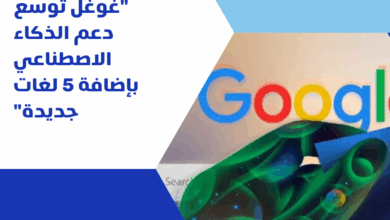iPhone
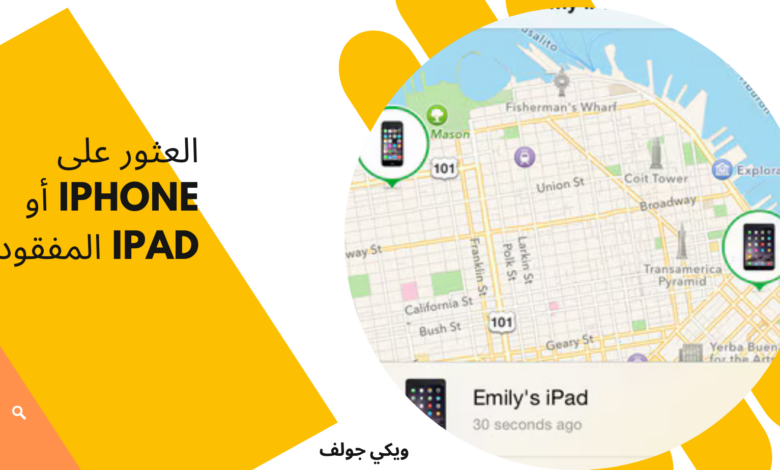
إذا فقدت جهاز iPhone أو iPad، يمكنك استخدام تطبيق “تحديد الموقع” للعثور عليه وتفعيل “نمط الفقدان” لحماية بياناتك الشخصية.
البحث عن iPhone أو iPad
باستخدام Apple Watch، أو من خلال تطبيق “تحديد الموقع” على الويب عبر iCloud.com/find، يمكنك تشغيل صوت لمساعدتك في العثور على جهازك إذا كان قريبًا، أو تحديد موقعه على الخريطة.
إذا لم تتمكن من العثور على جهازك مباشرة، يمكنك تعيينه على أنه مفقود لحمايته.
تعرف على الإجراءات الواجب اتخاذها إذا تم سرقة iPhone أو iPad.
استخدام Apple Watch
هل تعتقد أن جهاز iPhone قريب منك؟ إذا كان لديك ساعة Apple Watch، يمكنك فتح “مركز التحكم” ثم الضغط على زر “رن هاتفك” (Ping your iPhone). يمكنك النقر لتشغيل الصوت على هاتفك، أو الضغط مع الاستمرار لتشغيل المصباح اليدوي على iPhone، كما يمكنك الحصول على الاتجاهات لموقع هاتفك مباشرة على ساعتك.
استخدام “العثور على الأجهزة” على iCloud.com/find
عند تسجيل الدخول إلى iCloud.com/find، لا يتطلب الأمر إدخال رمز تحقق لكي تتمكن من استخدام ميزة “العثور على الأجهزة”، حتى إذا فقدت جهازك الموثوق. إذا طُلب منك إدخال رمز تحقق، اختر زر “العثور على الأجهزة” بدلاً من ذلك. كما يمكنك في iCloud.com/find وضع جهازك في وضع “مفقود”.
استخدام تطبيق تحديد الموقع على جهاز آخر
إذا كنت قد قمت بتسجيل الدخول إلى حساب Apple على جهاز Apple آخر، يمكنك استخدام تطبيق “تحديد الموقع” على هذا الجهاز للبحث عن iPhone أو iPad أو قفله.
استخدام جهاز أحد أفراد العائلة
إذا كنت جزءًا من مجموعة “مشاركة العائلة”، قد تظهر أجهزتك في تطبيق “تحديد الموقع” على أجهزة أفراد عائلتك.
استخدام iPhone يمتلكه أحد أفراد العائلة
تمييز iPhone أو iPad على أنه مفقود
عند تحديد جهاز iPhone أو iPad كمفقود، يتم تفعيل “وضع الفقدان”، حيث يتم قفل الجهاز باستخدام رمز دخول، ويتم تعليق بطاقات الدفع والتصاريح المرتبطة بـ Apple Pay. كما يمكنك عرض رقم هاتف ورسالة لأي شخص يعثر على جهازك.
إذا قمت بتفعيل ميزة “حماية الجهاز المسروق” على جهاز iPhone، فستحتاج إلى المصادقة باستخدام بصمة الوجه أو بصمة الإصبع لإيقاف “وضع الفقدان”.
إذا كنت مشتركًا في تغطية AppleCare+ الشاملة ضد السرقة والفقد، يجب عليك عدم إزالة جهاز iPhone من تطبيق “تحديد الموقع” أو حساب Apple حتى تتم الموافقة على مطالبتك بالكامل.
استخدام “العثور على الأجهزة” على iCloud.com/find
لا حاجة لرمز تحقق لتحديد جهازك كجهاز مفقود على iCloud.com/find، حتى وإن كان جهازك الموثوق مفقودًا. في حال تم طلب رمز تحقق، يمكنك اختيار زر “العثور على الأجهزة” بدلاً من ذلك.
تمييز جهازك على أنه مفقود على iCloud.com/find
تعرّف على المزيد حول استخدام “نمط الفقدان” على iCloud.com
استخدام تطبيق “تحديد الموقع” على جهاز آخر أو جهاز أحد أفراد العائلة
في تطبيق “تحديد الموقع” (أو “العثور على الأجهزة” على ساعة Apple Watch)، حدد جهاز iPhone أو iPad المفقود.
مرّر لأسفل حتى تجد خيار “تمييز كمفقود” (أو “نمط الفقدان”)، ثم اختر “تنشيط” (على Apple Watch، قم بتشغيل “نمط الفقدان”).
اتبع التعليمات المعروضة على الشاشة إذا كنت ترغب في عرض معلومات الاتصال الخاصة بك على الجهاز المفقود.
اضغط على “تنشيط”، إذا لزم الأمر.
على جهاز فرد من العائلة، سيظهر iPhone أو iPad المفقود تحت أجهزته.
في حال فقد iPhone أو iPad بشكل دائم
في حال فقدت جهاز iPhone أو iPad ولم تتمكن من العثور عليه، اتبع الخطوات التالية لحماية حساباتك ومعلوماتك الشخصية، واستبدال جهازك إذا أمكن:
تقديم مطالبة باستخدام تغطية AppleCare+ الشاملة للفقد والسرقة
إذا كان جهازك iPhone مشمولاً بتغطية AppleCare+ مع الحماية من الفقد والسرقة، يمكنك تقديم مطالبة لاستبدال الجهاز.
لا تقم بإزالة الجهاز من تطبيق “تحديد الموقع” أو حساب Apple حتى تتم الموافقة على مطالبتك بالكامل.
تغطية AppleCare+ للفقد والسرقة قد لا تكون متاحة في جميع البلدان والمناطق فقدّم مطالبة لاستبدال iPhone.
الإبلاغ عن iPhone أو iPad المفقود
– قم بالإبلاغ عن الجهاز المفقود إلى السلطات المحلية. قد تحتاج إلى تقديم الرقم التسلسلي للجهاز، والذي يمكنك العثور عليه حتى في حال عدم وجود الجهاز معك.
– اتصل بشركة الاتصالات الخاصة بك لإبلاغهم بفقدان الجهاز، واطلب منهم تعطيل حسابك وتقديم مطالبة إذا كان الجهاز مشمولاً بخطة شركة الاتصالات.
تعرَّف على كيفية العثور عن الرقم التسلسلي لجهازك
تحديث معلومات حسابك
– تغيير كلمة مرور حساب Apple: سجّل الدخول إلى account.apple.com واختر “تسجيل الدخول والأمن”، ثم اختر كلمة المرور واتبع التعليمات.
– إزالة iPhone أو iPad من أجهزة حساب Apple الموثوق بها: سجّل الدخول إلى account.apple.com(https://account.apple.com)، ثم اختر “الأجهزة” من الشريط الجانبي. اختر جهازك، مرر لأسفل، واضغط على “إزالة” من الحساب.
ملاحظة: إذا قدمت مطالبة باستخدام تغطية AppleCare+ للسرقة والفقد، لا تقم بإزالة الجهاز من تطبيق “تحديد الموقع” أو حساب Apple حتى تتم الموافقة على مطالبتك بالكامل.
مسح محتويات iPhone أو iPad عن بُعد
إذا لم تتمكن من استعادة الجهاز، يمكنك مسح بياناته عن بُعد. تأكد من أنك جربت جميع الطرق الممكنة لتحديد موقع الجهاز، حيث إن عملية المسح لا يمكن التراجع عنها.
يمكنك مسح جهازك عن بُعد باستخدام تطبيق “تحديد الموقع” على جهاز آخر أو عبر iCloud.com/find.
ملاحظة: إذا كنت قد قدمت مطالبة باستخدام تغطية AppleCare+ للسرقة والفقد، لا تقم بإزالة الجهاز من تطبيق “تحديد الموقع” أو حساب Apple حتى إذا قمت بمسحه عن بُعد.